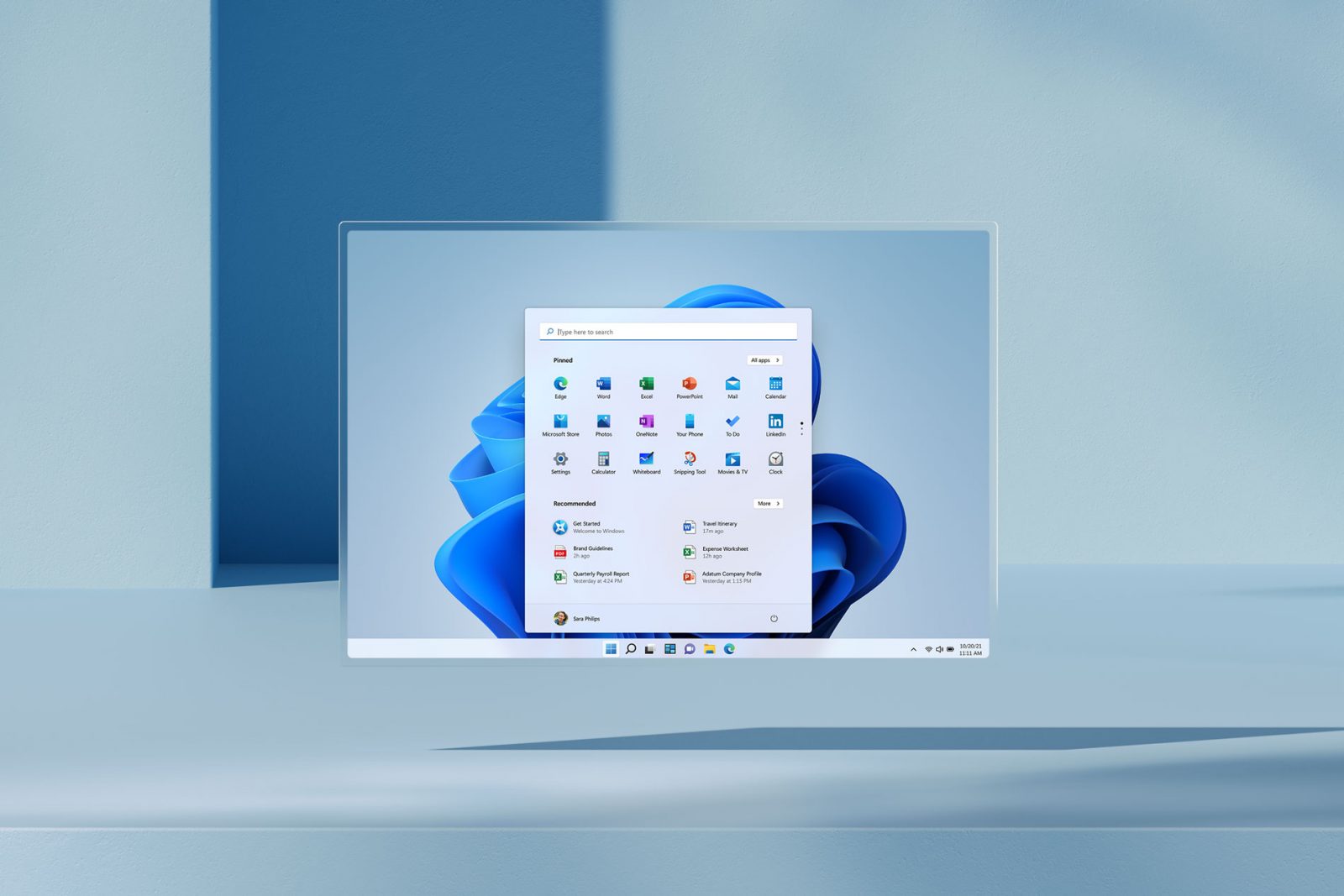Microsoft heeft Windows 11 gelanceerd. Het nieuwe besturingssysteem is beschikbaar als gratis upgrade voor Windows 10-gebruikers, mits je pc of laptop wordt ondersteund. In deze howto laten we je zien je hoe je naar Windows 11 kunt upgraden.
Je kunt alleen de upgrade naar Windows 11 installeren vanaf Windows 10. Dus zit je nog op Windows 8 of Windows 7, dan is een upgrade naar Windows 11 niet mogelijk. Ook is het nodig dat je pc of laptop aan de systeemeisen van Windows 11 voldoet en dan vooral dat er een moderne processor inzit en dat je Secure Boot en TPM 2.0 hebt ingeschakeld. Je kunt checken of jouw pc aan de systeemeisen voldoet met de PC Health Check-tool van Microsoft. Er is wel een omweg voor pc's die niet voldoen om toch de upgrade te installeren, op eigen risico.
Geeft die groen licht, dan kun je upgraden. Microsoft rolt de update van Windows 11 gefaseerd uit, dus het ken even duren voordat je 'm binnenkrijgt via Windows Update. Je kunt de update ook handmatig installeren. We bespreken beide opties hieronder.
Via Windows Update
De eerste optie is om de update te installeren via Windows Update. Je ziet de update alleen als jouw pc uitgekozen is door Microsoft en als die aan alle systeemeisen voldoet. Open het Startmenu, klik linksonder op het tandwiel om de Instellingen-app te openen en ga naar Bijwerken en beveiliging. Klik dan op Naar updates zoeken. Als de upgrade naar Windows 11 is gevonden, verschijnt een informatieblok met het Windows 11-logo. Klik op Downloaden en installeren om de update te starten.
Zie je de update nog niet? Het kan een aantal maanden duren voordat de update voor jouw pc of laptop beschikbaar komt.

Via de upgrade-assistent
Als je zo lang niet kunt wachten en direct de update wilt installeren, kan dat via de upgrade-assistent van Microsoft. Je kunt deze methode ook gebruiken als je pc niet volledig wordt ondersteund door Windows 11, maar houdt er dan wel rekening mee dat je mogelijk geen updates krijgt in de toekomst. Je downloadt de upgrade assistent vanaf hier.
Klik op Download nu en voer het gedownloade bestand uit. Klik op Accepteren en installeren.